Sådan fjerner du ekko fra en mikrofon
 Mikrofoner bruges inden for forskellige områder: studiearbejde, lydoptagelse, filmoptagelse... Du kan bruge det til fritid og underholdning - kommunikere med brugere i spil og Skype, synge karaoke osv. Der kan opstå funktionsfejl i betjeningen af næsten ethvert udstyr. En af manifestationerne af et fald i kvaliteten af mikrofonens ydeevne er forekomsten af en specifik ekkoeffekt. Hvordan slipper man af med det? Mere om måder at løse problemet på nedenfor.
Mikrofoner bruges inden for forskellige områder: studiearbejde, lydoptagelse, filmoptagelse... Du kan bruge det til fritid og underholdning - kommunikere med brugere i spil og Skype, synge karaoke osv. Der kan opstå funktionsfejl i betjeningen af næsten ethvert udstyr. En af manifestationerne af et fald i kvaliteten af mikrofonens ydeevne er forekomsten af en specifik ekkoeffekt. Hvordan slipper man af med det? Mere om måder at løse problemet på nedenfor.
Artiklens indhold
Sådan slipper du af med ekko i en mikrofon
Hvis dette problem opstår, skal du først tilslutte mikrofonen til en anden computer. Hvis intet er ændret, ligger problemet i tilbehøret. Du bliver nødt til at konfigurere det eller købe nyt udstyr. Udfør først følgende manipulationer:
- Prøv at skrue ned for lyden på din mikrofon og computer. Nogle gange sker det, at udstyret ikke er designet til at udsende lyde med høj lydstyrke, og det er her, der opstår problemer.
- Tjek udstyrets tilstand, hvis der er defekter, kontakt servicecenteret, og i tilfælde af en forældet model skal du blot købe en ny mikrofon.
- Afbryd eventuelt ekstra udstyr fra din computer, da det kan forstyrre signalet.
- Prøv at genstarte systemet og tilslutte udstyret igen. Fra tid til anden, på grund af langvarig brug, kan der opstå funktionsfejl i udstyrets funktion; det er nødvendigt at holde korte pauser.
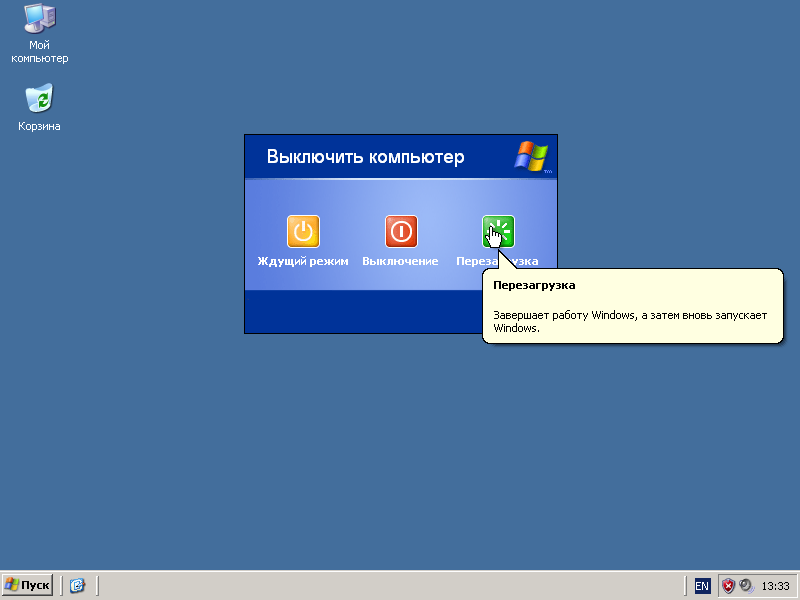
Hvis der ikke er noget resultat, ligger årsagen sandsynligvis i systemindstillingerne. Hvordan man løser dette vil blive diskuteret nedenfor.
VIGTIG! Forsøg ikke selv at reparere enheden - dette er farligt og kan føre til fejl. Kontakt et specialiseret servicecenter for at få hjælp.
Sådan fjerner du ekko i hovedtelefoner med en mikrofon
Hvis du bruger et headset med en indbygget mikrofon, og der vises et ekko under drift, svarer princippet om at løse problemet til skemaet, når du bruger en almindelig mikrofon. Tjek alt punkt for punkt og find kilden til problemet. Fortsæt derefter med at fjerne det. Følg alle trin i henhold til instruktionerne ovenfor.

Ved tilslutning af trådløse versioner kan der forekomme ekko på grund af stor afstand fra udstyret, og når batteriniveauet er lavt. Den autonome tilstand er designet til en vis tid, glem ikke at genoplade enheden med jævne mellemrum. Det anbefales også at rengøre headsettet til normal drift uden forstyrrelser.
Sådan slår du mikrofonekko fra på en computer
Hvis trinene beskrevet ovenfor ikke hjalp med at løse problemet, og mikrofonen ikke fungerer korrekt, bør du prøve at løse problemet gennem indstillingerne på din computer. Processen vil ikke tage meget tid og vil ikke forårsage vanskeligheder, selv for en nybegynder. For nemheds skyld præsenterer vi en trin-for-trin sekvens af handlinger til justering af udstyrets drift:
- Gå til "Kontrolpanel" gennem Start-menuen eller ved at trykke på tasten.
- Derefter skal du gå til "Hardware og lyd" og derefter åbne fanen "Lyd".
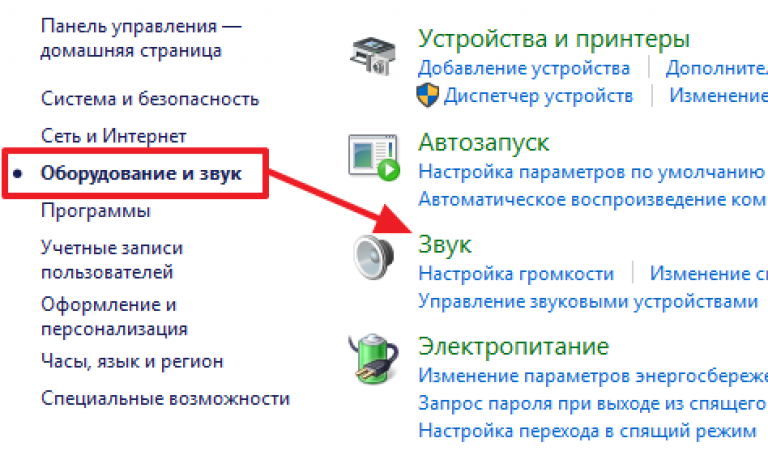
- Vælg det ønskede element på listen over foreslåede enheder. Gå til dens egenskaber og rediger dem.
- Herefter kan du geninstallere driverne eller opdatere deres version.
- Konfigurer desuden lydoutputindstillinger. Gem indstillingerne og genstart systemet.
Efter at have gennemført handlingerne, bør ekkoet forsvinde. Hvis dette ikke sker, bør du søge hjælp hos en tekniker eller det tekniske supportcenter, hvor udstyret er købt.





